Tipps zur Entfernung Cash Back Assistant
Cash Back Assistant wird als Ad-gestützte Anwendung klassifiziert, die in Ihrem Browser als Sidebar angezeigt wird. Es ist nur kompatibel mit Internet Explorer. Das Programm ist wirklich lästig sind, weil es einen großen Teil Ihres Browserfensters nimmt und es als Möglichkeit verwendet, seine Sponsoren zu fördern.
Das ist der Hauptzweck der Software. Durch Generierung von Web-Traffic für Dritte machen die Entwickler einfach Profit. Die Adware Ruft mit Hilfe von verschiedenen Websites verteilt, die Freeware und Shareware zu hosten. Es ruft an freier Software und betritt Ihr System zusammen mit ihm. Es gibt keinen Grund, warum Sie diese app installiert halten möchte. Wir empfehlen, dass Sie, Cash Back Assistant kündigen.
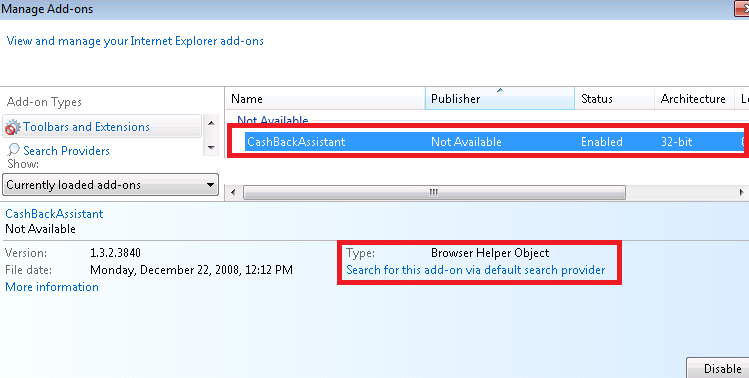
Wie funktioniert Cash Back Assistant?
Sobald Cash Back Assistant installiert wird, wird Ihr Browser eine Sidebar hinzugefügt. Diese Randleiste Pop-Up auf Ihrem Bildschirm nach dem Zufallsprinzip und Werbung-Daten enthält. Diese Daten können auf Ihren Browserverlauf beruhen, da die Software Ihre Cookies nachverfolgt und sammelt Informationen über welche Websites Sie besuchen, welche anzeigen, klicken Sie auf, was Sie suchen, und so weiter. Wir fordern nicht, klicken auf einen der Werbespots, die Ihnen dargestellt werden, da sie möglicherweise unzuverlässig sein. Die Inhalte, die Sie sehen, nicht vom Programm unterstützt wird, könnte es leicht gefälscht sein. Riskieren Sie nicht Ihren Computer mit Malware zu infizieren oder zu online-betrug zum Opfer fallen. Cash Back Assistant löschen, sobald Sie können.
Wie bereits erwähnt wurde, bekommt die app werbefinanziert mit Hilfe der kostenlosen Drittsoftware verteilt. Wenn Sie Freeware installieren, werden Sie durch Zusatzangebote präsentiert. Diese Angebote möglicherweise leicht zu übersehen, vor allem, wenn Sie nicht die Installation im erweiterten Modus auswählen. Stellen Sie sicher, dass Sie immer sorgfältig alle Schritte des Installationsassistenten überprüfen und alle Angebote von unnötigen Komponenten ablehnen. Wie denn jetzt können Sie die Cash Back Assistant Entnahme übergehen.
Wie Cash Back Assistant entfernen?
Sie können Cash Back Assistant löschen: manuell oder automatisch. Wenn Sie beschließen, mit der ersten Option gehen, alles, was Sie tun müssen, ist Cash Back Assistant deinstallieren. Sollten Sie mit dieser Prozeß vertraut sein, jedoch haben wir noch manuelle Entfernung Anweisungen unter dem Artikel vorbereitet und Sie sind willkommen, sie zu benutzen. Wenn andererseits, Sie entscheiden, wählen Sie eine zuverlässigere und entfernen Cash Back Assistant automatisch, sollten Sie das Anti-Malware-Dienstprogramm von unserer Seite herunterladen. Es hilft Ihnen Cash Back Assistant beseitigen, die es erkennt. Die Malware-Entferner stehen Ihnen auch mit Echtzeit-online-Schutz und somit Hilfe, die Sie schützen Sie Ihren PC sicher und sauber, solange es bleibt installiert und aktualisiert.
Offers
Download Removal-Toolto scan for Cash Back AssistantUse our recommended removal tool to scan for Cash Back Assistant. Trial version of provides detection of computer threats like Cash Back Assistant and assists in its removal for FREE. You can delete detected registry entries, files and processes yourself or purchase a full version.
More information about SpyWarrior and Uninstall Instructions. Please review SpyWarrior EULA and Privacy Policy. SpyWarrior scanner is free. If it detects a malware, purchase its full version to remove it.

WiperSoft Details überprüfen WiperSoft ist ein Sicherheitstool, die bietet Sicherheit vor potenziellen Bedrohungen in Echtzeit. Heute, viele Benutzer neigen dazu, kostenlose Software aus dem Intern ...
Herunterladen|mehr


Ist MacKeeper ein Virus?MacKeeper ist kein Virus, noch ist es ein Betrug. Zwar gibt es verschiedene Meinungen über das Programm im Internet, eine Menge Leute, die das Programm so notorisch hassen hab ...
Herunterladen|mehr


Während die Schöpfer von MalwareBytes Anti-Malware nicht in diesem Geschäft für lange Zeit wurden, bilden sie dafür mit ihren begeisterten Ansatz. Statistik von solchen Websites wie CNET zeigt, d ...
Herunterladen|mehr
Quick Menu
Schritt 1. Deinstallieren Sie Cash Back Assistant und verwandte Programme.
Entfernen Cash Back Assistant von Windows 8
Rechtsklicken Sie auf den Hintergrund des Metro-UI-Menüs und wählen sie Alle Apps. Klicken Sie im Apps-Menü auf Systemsteuerung und gehen Sie zu Programm deinstallieren. Gehen Sie zum Programm, das Sie löschen wollen, rechtsklicken Sie darauf und wählen Sie deinstallieren.


Cash Back Assistant von Windows 7 deinstallieren
Klicken Sie auf Start → Control Panel → Programs and Features → Uninstall a program.


Löschen Cash Back Assistant von Windows XP
Klicken Sie auf Start → Settings → Control Panel. Suchen Sie und klicken Sie auf → Add or Remove Programs.


Entfernen Cash Back Assistant von Mac OS X
Klicken Sie auf Go Button oben links des Bildschirms und wählen Sie Anwendungen. Wählen Sie Ordner "Programme" und suchen Sie nach Cash Back Assistant oder jede andere verdächtige Software. Jetzt der rechten Maustaste auf jeden dieser Einträge und wählen Sie verschieben in den Papierkorb verschoben, dann rechts klicken Sie auf das Papierkorb-Symbol und wählen Sie "Papierkorb leeren".


Schritt 2. Cash Back Assistant aus Ihrem Browser löschen
Beenden Sie die unerwünschten Erweiterungen für Internet Explorer
- Öffnen Sie IE, tippen Sie gleichzeitig auf Alt+T und wählen Sie dann Add-ons verwalten.


- Wählen Sie Toolleisten und Erweiterungen (im Menü links). Deaktivieren Sie die unerwünschte Erweiterung und wählen Sie dann Suchanbieter.


- Fügen Sie einen neuen hinzu und Entfernen Sie den unerwünschten Suchanbieter. Klicken Sie auf Schließen. Drücken Sie Alt+T und wählen Sie Internetoptionen. Klicken Sie auf die Registerkarte Allgemein, ändern/entfernen Sie die Startseiten-URL und klicken Sie auf OK.
Internet Explorer-Startseite zu ändern, wenn es durch Virus geändert wurde:
- Drücken Sie Alt+T und wählen Sie Internetoptionen .


- Klicken Sie auf die Registerkarte Allgemein, ändern/entfernen Sie die Startseiten-URL und klicken Sie auf OK.


Ihren Browser zurücksetzen
- Drücken Sie Alt+T. Wählen Sie Internetoptionen.


- Öffnen Sie die Registerkarte Erweitert. Klicken Sie auf Zurücksetzen.


- Kreuzen Sie das Kästchen an. Klicken Sie auf Zurücksetzen.


- Klicken Sie auf Schließen.


- Würden Sie nicht in der Lage, Ihren Browser zurücksetzen, beschäftigen Sie eine seriöse Anti-Malware und Scannen Sie Ihren gesamten Computer mit ihm.
Löschen Cash Back Assistant von Google Chrome
- Öffnen Sie Chrome, tippen Sie gleichzeitig auf Alt+F und klicken Sie dann auf Einstellungen.


- Wählen Sie die Erweiterungen.


- Beseitigen Sie die Verdächtigen Erweiterungen aus der Liste durch Klicken auf den Papierkorb neben ihnen.


- Wenn Sie unsicher sind, welche Erweiterungen zu entfernen sind, können Sie diese vorübergehend deaktivieren.


Google Chrome Startseite und die Standard-Suchmaschine zurückgesetzt, wenn es Straßenräuber durch Virus war
- Öffnen Sie Chrome, tippen Sie gleichzeitig auf Alt+F und klicken Sie dann auf Einstellungen.


- Gehen Sie zu Beim Start, markieren Sie Eine bestimmte Seite oder mehrere Seiten öffnen und klicken Sie auf Seiten einstellen.


- Finden Sie die URL des unerwünschten Suchwerkzeugs, ändern/entfernen Sie sie und klicken Sie auf OK.


- Klicken Sie unter Suche auf Suchmaschinen verwalten. Wählen (oder fügen Sie hinzu und wählen) Sie eine neue Standard-Suchmaschine und klicken Sie auf Als Standard einstellen. Finden Sie die URL des Suchwerkzeuges, das Sie entfernen möchten und klicken Sie auf X. Klicken Sie dann auf Fertig.




Ihren Browser zurücksetzen
- Wenn der Browser immer noch nicht die Art und Weise, die Sie bevorzugen funktioniert, können Sie dessen Einstellungen zurücksetzen.
- Drücken Sie Alt+F.


- Drücken Sie die Reset-Taste am Ende der Seite.


- Reset-Taste noch einmal tippen Sie im Bestätigungsfeld.


- Wenn Sie die Einstellungen nicht zurücksetzen können, kaufen Sie eine legitime Anti-Malware und Scannen Sie Ihren PC.
Cash Back Assistant aus Mozilla Firefox entfernen
- Tippen Sie gleichzeitig auf Strg+Shift+A, um den Add-ons-Manager in einer neuen Registerkarte zu öffnen.


- Klicken Sie auf Erweiterungen, finden Sie das unerwünschte Plugin und klicken Sie auf Entfernen oder Deaktivieren.


Ändern Sie Mozilla Firefox Homepage, wenn es durch Virus geändert wurde:
- Öffnen Sie Firefox, tippen Sie gleichzeitig auf Alt+T und wählen Sie Optionen.


- Klicken Sie auf die Registerkarte Allgemein, ändern/entfernen Sie die Startseiten-URL und klicken Sie auf OK.


- Drücken Sie OK, um diese Änderungen zu speichern.
Ihren Browser zurücksetzen
- Drücken Sie Alt+H.


- Klicken Sie auf Informationen zur Fehlerbehebung.


- Klicken Sie auf Firefox zurücksetzen - > Firefox zurücksetzen.


- Klicken Sie auf Beenden.


- Wenn Sie Mozilla Firefox zurücksetzen können, Scannen Sie Ihren gesamten Computer mit einer vertrauenswürdigen Anti-Malware.
Deinstallieren Cash Back Assistant von Safari (Mac OS X)
- Menü aufzurufen.
- Wählen Sie "Einstellungen".


- Gehen Sie zur Registerkarte Erweiterungen.


- Tippen Sie auf die Schaltfläche deinstallieren neben den unerwünschten Cash Back Assistant und alle anderen unbekannten Einträge auch loswerden. Wenn Sie unsicher sind, ob die Erweiterung zuverlässig ist oder nicht, einfach deaktivieren Sie das Kontrollkästchen, um es vorübergehend zu deaktivieren.
- Starten Sie Safari.
Ihren Browser zurücksetzen
- Tippen Sie auf Menü und wählen Sie "Safari zurücksetzen".


- Wählen Sie die gewünschten Optionen zurücksetzen (oft alle von ihnen sind vorausgewählt) und drücken Sie Reset.


- Wenn Sie den Browser nicht zurücksetzen können, Scannen Sie Ihren gesamten PC mit einer authentischen Malware-Entfernung-Software.
Site Disclaimer
2-remove-virus.com is not sponsored, owned, affiliated, or linked to malware developers or distributors that are referenced in this article. The article does not promote or endorse any type of malware. We aim at providing useful information that will help computer users to detect and eliminate the unwanted malicious programs from their computers. This can be done manually by following the instructions presented in the article or automatically by implementing the suggested anti-malware tools.
The article is only meant to be used for educational purposes. If you follow the instructions given in the article, you agree to be contracted by the disclaimer. We do not guarantee that the artcile will present you with a solution that removes the malign threats completely. Malware changes constantly, which is why, in some cases, it may be difficult to clean the computer fully by using only the manual removal instructions.
